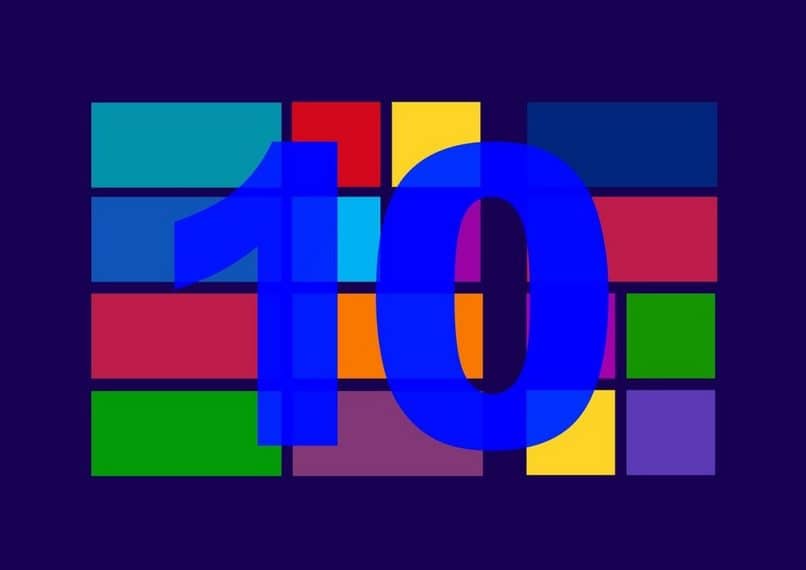
Jos aiot hyödyntää sitä, että Windows 10 -käyttöjärjestelmä on ilmainen, mutta pelkäät asentaa Windows 10: tä lukemiesi asioiden takia. Tai jos sinulla jo on, ja ihmettelet ”Miksi Windows 10 -tietokoneeni jäätyy?”
Tämä on oikea artikkeli sinulle. Pieni opas, joka ratkaisee epäilyt tietokoneen toimintahäiriöistä uusimmilla Microsoftin toimituksilla.
Muista, että tietokoneesi esittämät ongelmat ovat liian laajoja kattamaan ongelman yhdessä julkaisussa. Millä avulla yritämme antaa sinulle a vaihtoehtojen yleiskatsaus noudattaa tiettyjen ”oireiden” edessä, mutta ei välttämättä korjaa joitain monimutkaisempia asioita.
Jos tässä opetusohjelmassa on muita haittoja, suosittelen ottamaan yhteyttä Microsoftin Windows 10 -tukeen. Microsoftin erikoisteknikko, se on oikea (vaikkakin kestää jonkin aikaa) vakavien ongelmien ratkaisemiseksi.
Ennen kuin jatkat, kysy itseltäsi millaisia epäonnistumisia tapahtuu Windows 10 -tietokoneellasi, mikä auttaa sinua orientoitumaan ja noudattamaan nopeasti sopivaa menetelmää, jonka esitämme myöhemmin. Jos tapahtuu erilaisia asioita, älä huoli, kaikella on ratkaisu.
Nyt kyllä, käynnistä tietokone ja aloita testaus. Jos tietokoneesi jäätyy tämän opetusohjelman seuraamisen aikana, älä huoli, aina on mahdollisuus tarkastella selaushistoriaasi ja palata artikkeliin uudelleen.
Miksi Windows 10 -tietokoneeni jäätyy?
Olemme jo sanoneet, että siihen on monia syitä voi aiheuttaa kaatumisia tietokoneellasi. Mutta yleensä ne laukaistaan huollon puutteen vuoksi; johtuen erittäin raskaiden ohjelmien käytöstä, jotka voimme poistaa; RAM-muistin puute; tai pahinta pahuutta PC: lle, viruksen läsnäolo.
Mitä tehdä, kun Windows 10 -tietokoneeni jäätyy? Ratkaisu
- Tärkeintä on, että pysyt rauhallisena. Ajoittain, kun suoritat ohjelmaa, tietokoneesi ei pysty vastaamaan automaattisesti. Asia on, että muutaman sekunnin kuluttua se toimii edelleen ongelmitta. Siinä ajassa, älä yritä jatkaa ohjelman avaamista (tai muita erilaisia), koska saat sen lukittumaan enemmän
- Jos ohjelma ei vastaa, voit kirjoittaa komennon Ctrl + Vaihto + Esc. Tämän avulla suoritat tehtävänhallinnan, josta sinulla on mahdollisuus pakota ohjelma sulkeutumaan mikä hidastaa tietokonetta. Näin voit jatkaa toimintaansa ilman viivytyksiä.
- Oppia luo tiedosto, jonka tunniste on .BAT, jolla on kyky puhdistaa RAM-muistisi käynnissä.
- Jos mikään yllä olevista vaihtoehdoista ei ole toiminut, voit turvautua sammuta tai käynnistä tietokone uudelleen. Voit tehdä tämän käyttämällä virtapainiketta tai uudelleenkäynnistyspainiketta, jotka molemmat ovat tornissa. Tätä suositellaan vain äärimmäisissä tapauksissa, joissa mikään muu ei toimi, koska se voi vahingoittaa käyttöjärjestelmää.
- Jos virtapainike ja nollauspainike ovat myös poissa käytöstä, turvautua Irrota tietokone.

Vinkkejä Windows 10: n jäätymisen estämiseen
- Päivitä virustorjuntaohjelmistoja suorittaa uhkatarkistuksen. Toista skannaus viikoittain.
- Anna tietokoneellesi a ehkäisevä ja korjaava huolto kuuden kuukauden välein.
- Laajenna RAM-muistia tietokoneeltasi. Muista ottaa yhteyttä teknikkoon saadaksesi selville, minkä tyyppinen RAM on yhteensopiva tietokoneesi mallin kanssa.
- Alusta tietokoneesi ajoittain (suositellaan kerran vuodessa). Muista aina varmuuskopioida kaikki ohjelmat ja tiedostot, joita et halua menettää.
Jos noudatat kaikkia suosituksiamme, sinulla ei pitäisi olla enää ongelmia jäätyä tietokoneellesi, ellei se ole vakava ongelma.